TJ-4522TN
FAQ & Fehlerbehebung |
Wie verbinde ich den Drucker über Bluetooth® / Wi-Fi® / Kabelnetzwerk?
- Zur Nutzung von Wi-Fi ist eine optionale Wi-Fi-Schnittstelle (PA-WB-001) erforderlich.
-
Fü WLAN Verbindung:
Stellen Sie bei einer Wi-Fi-Verbindung sicher, dass sowohl Ihr drahtloser Zugangspunkt/Router als auch die Netzwerkeinstellungen Ihres Druckers korrket eingerichtet sind. Weitere Informationen finden Sie in der mit Ihrem Wireless Acces Point/Router gelieferten Dokumentation oder wenden Sie sich auch an den Router-Hertsteller, Ihren Systemadministrator oder Internet Service Provider.
Optionale WLAN/BT-Schnittstelle PA-WB-001 (für Bluetooth/Wi-Fi-Verbindung) installieren
Führen Sie die folgenden Schritte aus, um die optionale WLAN/BT-Schnittstelle (PA-WB-001) anzubringen, bevor Sie eine Verbindung zu Bluetooth oder Wi-Fi herstellen.
Die optionale Wi-Fi-Schnittstelle (PA-WB-001) besteht aus den folgenden Elementen:
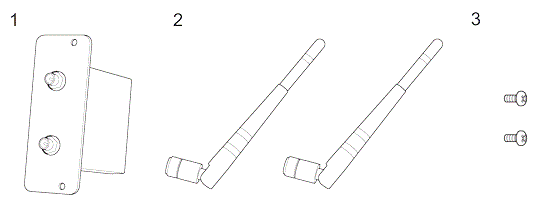
1. PA-WB-001
2. Antennen (x2)
3. Schrauben (× 2)
-
Abdeckung entfernen.
TJ-4420TN/4520TN/4620TN TJ-4422TN/4522TN 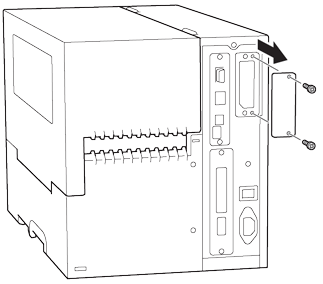
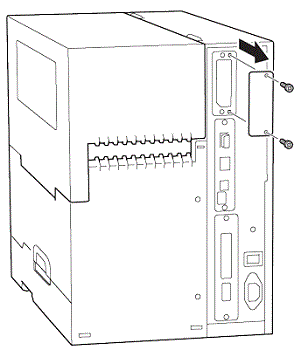
-
PA-WB-001 installieren.
TJ-4420TN/4520TN/4620TN TJ-4422TN/4522TN 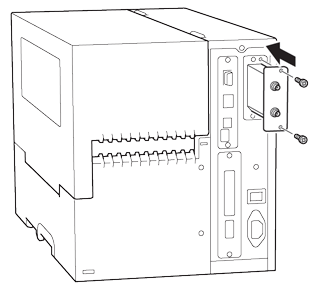
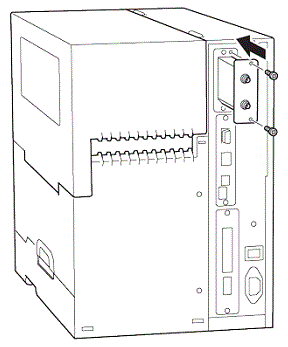
-
Die zwei Antennen installieren.
TJ-4420TN/4520TN/4620TN TJ-4422TN/4522TN 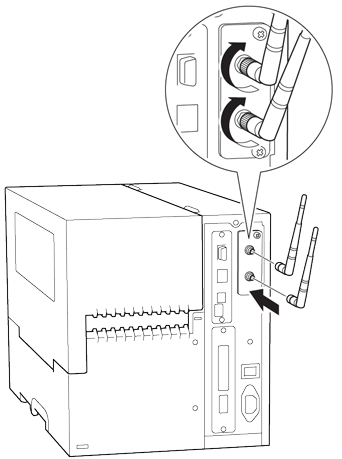
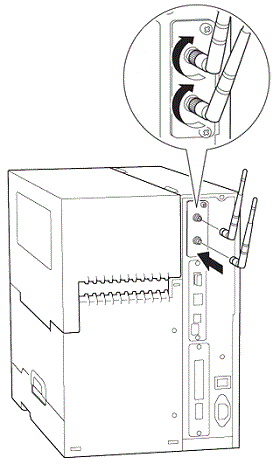
Windows Treiber via Bluetooth / Wi-Fi® / Kabelnetzwerk installieren
Einzelheiten zur Installation des Treibers finden Sie im Folgenden FAQ. "Den Drucker am Computer anschliessen".
- Für Bluetooth-Verbindung: "Bluetooth®-Verbindung (Windows)".
- Für Wi-Fi-Verbindung: "Wi-Fi® Netzwerkverbindung (Windows)".
- Für verkabelte Netzwerkverbindungen: "Verdrahtete Netzwerkverbindung (Windows)".